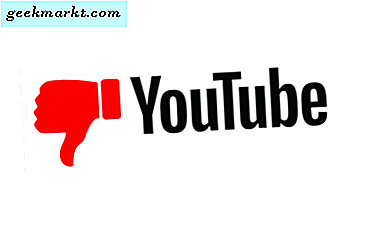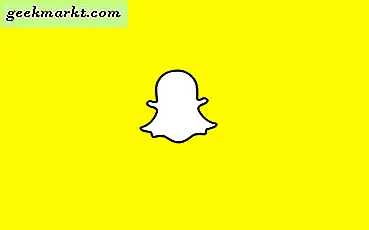De kans is groot dat je de laatste tijd veel gekletst hebt over VPN's, zelfs als je nog nooit van een VPN hebt gehoord. VPN's, of virtuele privé-netwerken, zijn vaak gericht op technisch onderlegde mensen, of zakelijke werkers die nodig zijn om er een te gebruiken voor werk; als je niet in een van deze categorieën past, is de kans groot dat je nooit meer hoeft te weten wat een VPN was. Dankzij een recentelijk gewijzigd FCC-beleid bereikt het gebruik van VPN echter nieuwe hoogten, terwijl consumenten proberen hun gegevens te beschermen tegen zowel internetproviders als adverteerders. Als gevolg van een recente wetswijziging kunnen ISP's uw gegevens in grote, anonieme brokken verkopen aan adverteerders die gebruikersgegevens zoeken om hun advertenties beter te targeten. Op het eerste gezicht klinkt dit misschien fantastisch - tenslotte doen veel andere diensten die we online dagelijks gebruiken hetzelfde, maar voor veel consumenten is dit een beetje te ver. Elke internetgebruiker betaalt effectief zijn internetprovider om zijn internet te gebruiken, terwijl de gegevens die zij aan de internetprovider leveren ook worden gebruikt en verkocht, waardoor de winst verdubbelt zonder dat er iets wordt aangeboden in ruil voor consumenten. U spaart geen geld of krijgt gratis toegang in ruil voor uw gegevens; in plaats daarvan krijgen ISP's een ander kanaal om winst te maken terwijl snelheden en toegang hetzelfde blijven.
Voer de eenvoudige VPN in om de dag te redden. VPN's zijn ingewikkelde systemen, maar ze werken in wezen zo: in plaats van de standaardroute van uw pc of mobiel apparaat te gebruiken om toegang te krijgen tot een webpagina, video of iets anders online, creëert de VPN een "tunnel" die wordt beveiligd en geheim gehouden van uw ISP door het hele proces. De gegevens voor de VPN worden alleen gedecodeerd aan de begin- en eindpunten van de bestemming (ook bekend als end-to-end-codering), dus uw pc en de webpagina weten dat u er bent, maar uw internetprovider kan niet zien in uw inhoud die verder gaat dan de standaardactiviteit van gegevenskennis wordt gebruikt. U kunt ook een VPN gebruiken om door region-locked video's en webpagina's te komen, door in wezen de locatie van de serverlocatie van uw VPN aan te passen. Natuurlijk zijn al deze gegevens niet volledig anoniem: afhankelijk van de VPN die u wilt gebruiken, wordt u nog steeds gevolgd door het VPN zelf, wat problemen kan veroorzaken bij het anoniem bladeren. Over het algemeen bent u echter duidelijk wat betreft zowel uw ISP als adverteerders die uw gegevens kunnen zien, lezen, delen en verkopen.
Dus of u nu uw browsegegevens wilt verbergen voor het snuffelen van internetproviders, u wilt niet dat adverteerders toegang krijgen tot uw gegevens wanneer deze door uw internetprovider worden verkocht, of u wilt toegang krijgen tot geolockte websites en services die mogelijk zijn vergrendeld uit uw land vanwege problemen met auteursrecht of vrije meningsuiting, kan een VPN een geweldige investering zijn - en niet alleen voor uw pc. Mobiele providers zijn net zo slecht - of zelfs slechter - over het bijhouden van uw mobiele browsergegevens, vooral als u een Android-telefoon gebruikt, waar het eenvoudiger is om applicaties vooraf te installeren op apparaten die uw gegevens en gebruik lezen en bijhouden. Het beschermen van het datagebruik van je telefoon - zowel van je mobiele provider als van je ISP via wifi - is een geweldig idee, ongeacht wie je bent, en op Android zijn er een paar verschillende manieren om het te doen.
Ongeacht de reden voor het gebruik van een VPN, bent u bij ons aan het juiste adres. Het opzetten van een VPN op Android neemt geen tijd in beslag, hoewel het belangrijk is om ervoor te zorgen dat u een veilige VPN gebruikt die uw gebruik niet bijhoudt en uw gegevens snel en zonder limiet zal houden. Zeg nee tegen onbeschermd browsen: laten we aan de slag gaan met het gebruik van VPN's op Android.
Een door het bedrijf of een bedrijf geleverd VPN gebruiken
Voor sommige gebruikers kunt u misschien gewoon op zoek gaan naar instructies voor het gebruik van de VPN die is vereist voor gebruik met uw bedrijfs- of bedrijfsnetwerk. Sommige bedrijven eisen van hun werknemers dat ze private netwerken binnen het bedrijf gebruiken om te voorkomen dat vertrouwelijke gegevens met betrekking tot hun bedrijf naar het publiek of naar concurrenten worden gelekt. Als dit op u van toepassing is, wilt u de VPN-inloggegevens verkrijgen van de netwerkbeheerder van uw bedrijf. Zodra je die in handen hebt, is het slechts een korte trip naar het instellingenmenu van je telefoon om alles klaar te zetten. Laten we samen door het proces lopen.

Open de app Instellingen van uw telefoon, via de snelkoppeling in uw meldingenvak of door instellingen vanuit de app-lade te starten. Als je eenmaal in je instellingen-app bent, zoek je de categorie 'Draadloos en netwerken' van je telefoon en selecteer je 'Meer' onder aan het menu.
Android heeft ondersteuning voor VPN's die in het besturingssysteem zijn ingebouwd, en het is onder het menu "Meer" waar u de opties kunt vinden om het in te stellen. Tik op de "VPN" -optie om door te gaan naar het volgende menu. Afhankelijk van je telefoon, heb je misschien een paar verschillende opties voor VPN-instellingen; op de rand van de Galaxy S7 die werd gebruikt voor het testen, kregen we opties aangeboden voor zowel Basic VPN's als Advanced IPsec VPN. Als u niet zeker weet welke u moet gebruiken, neemt u voor meer instructies contact op met uw netwerkbeheerder; hieronder tonen we het Basic VPN-menu.
Selecteer in de rechterbovenhoek van uw scherm 'VPN toevoegen'. Sommige telefoons of softwareversies gebruiken mogelijk een plusteken (+) in plaats van woorden.
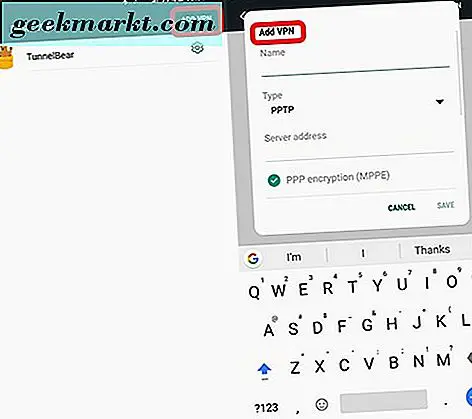
U ontvangt een pop-upmenu met gebieden waarin u de VPN-informatie kunt invoeren die uw bedrijf moet verstrekken als u dit voor uw werk gebruikt. U voert een naam in, samen met een serveradres, een type VPN (er zijn verschillende typen), de versleutelingsmethode, samen met uw gebruikersnaam en wachtwoord. Als u van plan bent om deze VPN te allen tijde aan te zetten, vinkt u de optie voor een always-on VPN aan.

U ontvangt mogelijk een melding wanneer een VPN actief is op uw telefoon; dit is normaal en is er om u te wijzen op verdachte activiteiten op uw telefoon als u bijvoorbeeld geen VPN had ingesteld en uw internetverkeer werd omgeleid via een onbekende bron. Je kunt je VPN naar believen in- of uitschakelen via dit instellingenmenu.
Een toepassingsgebaseerde VPN gebruiken
Voor de meeste van onze lezers, zult u waarschijnlijk op zoek zijn naar het instellen en gebruiken van uw eigen VPN, om te zorgen dat browsen en overdrachten van privégegevens mogelijk zijn tijdens het gebruik van uw telefoon. Een zoekopdracht naar VPN-apps levert honderden resultaten op Google Play op en ze zijn niet allemaal betrouwbaar genoeg om met uw privégegevensverbindingen om te gaan. Het kan lastig zijn om een VPN-programma te vinden dat veilig en bruikbaar is, zonder in te boeten aan stabiliteit of snelheid. Als u op zoek bent naar een eenvoudige VPN met hoge snelheden en een eenvoudig te gebruiken interface, raden we TunnelBear aan voor de meeste gebruikers.
In onze tests hebben we TunnelBear om verschillende redenen geschikt gemaakt voor zowel beginners als gevorderden. Hoewel sommige zeer geavanceerde gebruikers de app misschien wat simplistisch vinden, vonden we dat TunnelBear nauwkeurig definieerde en uitlegde wat de app in lekentermen deed, met behulp van een schattige beer-animatie om het systeem van 'tunneling' te tonen dat we hierboven beschreven hebben. De app belooft side-step geo-locks voor uw favoriete programma's en websites wereldwijd, verberg uw IP-adres en locatiegegevens van elke website die u bladert, en houd zelfs uw openbare WiFi-browsing veilig en beschermd tegen nieuwsgierige blikken en hackers.

Maar het beste deel van TunnelBear: de prijzen, die we als de beste in de Play Store hebben gevonden. TunnelBear heeft een gratis laag, en hoewel er veel "gratis" VPN's in de Play Store zijn, zijn de meeste gewoon niet betrouwbaar zoals we TunnelBear vonden. Hun service wordt geleverd met aanbevelingen van tal van externe, bekende bronnen, waaronder de Wall Street Journal, Forbes, Lifehacker en Macworld. Elke gebruiker van TunnelBear krijgt 500 megabytes per maand, en hoewel dat op geen enkele manier een hele klus is, is het voor veel gebruikers voldoende om licht te browsen op openbare, onbekende WiFi-hotspots zonder een dubbeltje extra te betalen. Als u merkt dat u de app consequent gebruikt, kunt u kiezen uit verschillende plannen, zowel voor desktop- / mobiele gebruikers als voor alleen mobiele gebruikers. Als je alleen de app op je telefoon wilt gebruiken, krijg je $ 4, 99 per maand of $ 39, 99 per jaar; als u ondersteuning wilt voor al uw apparaten, betaalt u $ 9, 99 per maand of $ 59, 99 per jaar. Dit klinken als dure prijzen, en ze zijn niet goedkoop, maar hierdoor krijg je onbeperkte toegang tot een van de beste VPN-netwerken in de buurt, zonder je zorgen te hoeven maken over bezorgdheid over de veiligheid. En als u niet wilt betalen, krijgt u de 500 MB een maand gratis.

Er zijn meer woorden nodig om de prijsopties van TunnelBear te beschrijven dan om de app daadwerkelijk in te stellen, daarom raden we het aan voor de meeste gebruikers. Bij het openen van de app (en het maken van een nieuw account, als u er nog geen hebt), wordt het hoofdscherm van de app geladen, met een kaart van uw huidige land, samen met een aantal geïllustreerde tunnels die naar verschillende landen lopen. Boven aan het scherm zie je een schakelaar; onderaan vindt u een lijst met landen waarmee u verbinding kunt maken. Selecteer het land van uw keuze - of laat de app gewoon op de standaardverbinding staan - en draai de schakelaar om. Android vraagt u om te melden dat u verbinding maakt met een VPN en om uw toestemming vraagt. Sta de app toe om te activeren, en dat is het: de beer 'tunnelt' zijn weg naar een nabijgelegen land en je bent nu verbonden met een VPN. We hebben het je gezegd - gemakkelijk en snel.

Onder aan het scherm ziet u de hoeveelheid gegevens die u nog voor de maand over hebt, samen met een knop 'Upgrade'. Als u het zijmenu opent door op het drievoudig gevoerde menu bovenaan het scherm te drukken, ziet u een heleboel verschillende opties voor de app. De knop "Get Free Data" geeft u de opdracht om extra gegevens te verzamelen, zoals het gebruik van TunnelBear op uw pc, het doorverwijzen van een vriend en het tweeten over de service van TunnelBear. Niets is te extreem en gemakkelijk te negeren als je de gratis gegevens niet wilt. Het andere menu om hier op te letten is 'Opties', hoewel TunnelBear zo'n simplistische VPN is, is er ook hier niet veel interesse. U kunt haptische feedback en "bear sounds" of de geluiden die uw telefoon maakt bij het verbinden en loskoppelen van de gerelateerde VPN in- of uitschakelen. U kunt er ook voor kiezen om wolken in of uit te schakelen op het scherm.

Wat betreft echte opties, er zijn een paar coole items hier, allemaal goed uitgelegd door de app. Ten eerste kunt u ervoor kiezen om de VPN automatisch verbinding te laten maken met onveilige WiFi-platforms, zoals coffeeshops en openbare parken. Dit is een geweldig idee als uw belangrijkste gebruik voor een VPN is om uw gegevens op onbeschermde WiFi-netwerken te verbergen. Daaronder hebt u twee selectievakjes voor 'GhostBear' en 'VigilantBear'. Het eerste zorgt ervoor dat uw gecodeerde gegevens eruit zien als gewone gegevens bij uw internetprovider, zodat u geen enkele verdenking krijgt over hoe u verbinding maakt met een netwerk; de laatste zal ondertussen al het verkeer stoppen als TunnelBear wordt ontkoppeld terwijl deze actief is, en zal het verkeer niet opnieuw inschakelen totdat TunnelBear opnieuw verbinding maakt. Ten slotte kan SplitBear apps markeren die niet door TunnelBear's VPN worden getunneld terwijl ze actief zijn en vertrouwde netwerken kunnen de VPN in- of uitschakelen voor elk netwerk waarmee u gewoonlijk verbinding maakt.
Testen van de VPN
Met TunnelBear, zowel op WiFi als op het LTE-netwerk van Verizon, hebben we geen merkbare vertraging of verlaging van de verbindingskwaliteit gezien. Downloads en video gingen beide prima door, zelfs toen we kozen om verbinding te maken met andere landen verder weg dan de VS. De meeste apps, waaronder Chrome en een aantal gesorteerde nieuwstoepassingen, werkten prima binnen de app en leverden geen problemen of meldingen op, zelfs niet als we in andere landen 'doorbladerden'. De enige uitzondering op deze regel was Netflix: hoewel de videostreaming-service een oogje dichtknoopte voor VPN-gebruikers die hun privé-netwerken gebruikten om toegang te krijgen tot verschillende bibliotheken met films en tv-programma's in verschillende landen. Dit veranderde een paar jaar geleden, toen Netflix begon met het implementeren van software om deze programma's en netwerken te detecteren, vanwege hun populariteit. Toen ik TunnelBear voor het eerst probeerde te gebruiken om verbinding te maken met Netflix vanaf een Canadese locatie, kon ik hun Canadese bibliotheek laden - de beschikbaarheid van titels als Star Wars: The Force Awakens en Scott Pilgrim vs. The World bewezen dat. Maar het selecteren van een titel retourneerde een netwerkfout en ik kon niet verder komen in de app.
De tweede keer dat ik probeerde met Netflix, had ik "GhostBear" ingeschakeld, ontworpen om ervoor te zorgen dat mijn gecodeerde verbinding meer op standaardgegevens lijkt. Deze keer kon ik informatie over zowel mijn account als de film die ik selecteerde laden, maar toen ik op het pictogram 'Afspelen' klikte, had Netflix andere plannen voor mijn avond:

Het lijkt erop dat de codering die TunnelBear bood, iets te veel was voor Netflix om erachter te komen wat te doen, en toen ik de VPN had verhuld als een standaard gegevensverbinding, waren ze in staat om de VPN-verbinding te identificeren. Netflix staat bekend als een van de zwaarste services om te kraken met een VPN, dus dit zegt meer over hun detectiesoftware dan TunnelBear zelf, maar het is iets om in gedachten te houden voordat je $ 60 per jaar betaalt en verwacht om het te gebruiken voor Netflix-streaming. Gelukkig betekent de vrije laag van TunnelBear dat je niets verliest door de VPN daadwerkelijk te testen voordat je hem gebruikt.
***
Dus hoewel VPN's misschien niet de perfecte services zijn voor het streamen van volledige Netflix-bibliotheken uit verschillende landen, is het een geweldige manier om uw gegevens te privatiseren en ervoor te zorgen dat adverteerders geen aanvullende informatie over u leren dan ze zouden moeten doen. Hoewel de gebruikersinformatie die door ISP's aan adverteerders wordt verkocht, technisch anonieme gegevens zijn, is het niet moeilijk om een wereld voor te stellen waarin deze gegevens worden gehackt en gedecodeerd. Zelfs als die ongelukkige situatie nooit aan het licht komt, is er nog steeds de altijd relevante vraag over hoe ISP's met uw gegevens moeten omgaan. Hoewel sommige gebruikers mogelijk geen probleem hebben met de toegang en verkoop van hun gegevens door ISP's en adverteerders, willen andere gebruikers misschien wat meer voorzichtig zijn met hun browserdiensten en een VPN -of op uw pc of een mobiele telefoon - garandeert u anoniem gebruik zolang u een veilige en beveiligde VPN gebruikt. Voor de meeste gebruikers is TunnelBear precies wat ze nodig hebben in een VPN-app, en niets meer. Hoewel de 500 MB vrije gegevens vrij snel door de meeste gebruikers kunnen worden opgebruikt, willen sommigen mogelijk alleen een actieve VPN tijdens het bladeren door een onbeveiligde draadloze verbinding. Tenzij u iets nodig hebt met extra opties en instellingen die niet door TunnelBear worden aangeboden, is dit onze aanbeveling voor eenvoudig te gebruiken VPN's op zowel desktop als mobiel.
Heeft u besloten om een VPN te gaan gebruiken? Samen met uw resterende vragen over VPN's, vertel ons uw mening en meningen in de onderstaande opmerkingen!